Eastereggs in Delphi
Eastereggs sind versteckte Botschaften oder Gimmicks, die sich in Anwendungen verstecken – Ostereier eben. In Delphi ist weder ein Flipperspiel (wie in Word) noch ein Flugsimulator (wie in Excel) zu finden. Aber auch hier haben die Borland-/CodeGear-/Embarcadero-Programmierer eine Möglichkeit gefunden, sich zu verewigen.
Delphi 1
Öffnen Sie das Info-Fenster (Hilfe/Info…), halten die ALT-Taste gedrückt und tippen dabei DEVELOPERS. Das Entwicklerteam von Borland R&D wird angezeigt:
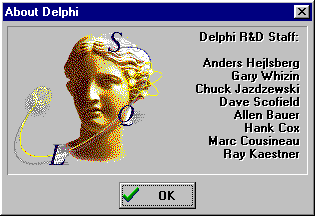
- Öffnen Sie das Info-Fenster (Hilfe/Info…), halten die ALT-Taste gedrückt und tippen dabei TEAM. Hier werden weitere Borland-Mitarbeiter angezeigt, die mit Delphi zu tun hatten.
- Öffnen Sie das Info-Fenster (Hilfe/Info…), halten die ALT-Taste gedrückt und tippen dabei AND. Es wird ein Bild von Anders Hejlsberg, dem Chief Architect aller Borland Pascal-Produkte (inkl. Delphi), angezeigt:
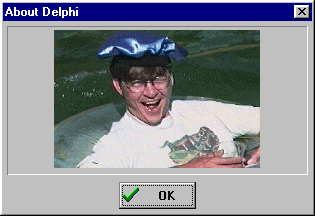
Delphi 2
- Öffnen Sie das Info-Fenster (Hilfe/Info…), halten die ALT-Taste gedrückt und tippen dabei DEVELOPERS. Das Entwicklerteam von Borland R&D wird angezeigt.
- Öffnen Sie das Info-Fenster (Hilfe/Info…), halten die ALT-Taste gedrückt und tippen dabei TEAM. Hier werden weitere Borland-Mitarbeiter angezeigt, die mit Delphi zu tun hatten.
Delphi 3
- Öffnen Sie das Info-Fenster (Hilfe/Info…), halten die ALT-Taste gedrückt und tippen dabei DEVELOPERS. Das Entwicklerteam von Borland R&D wird angezeigt.
- Öffnen Sie das Info-Fenster (Hilfe/Info…), halten die ALT-Taste gedrückt und tippen dabei TEAM. Hier werden weitere Borland-Mitarbeiter angezeigt, die mit Delphi zu tun hatten.
- Öffnen Sie das Info-Fenster (Hilfe/Info…), halten die ALT-Taste gedrückt und tippen dabei QUALITY. Die Mitglieder der Qualitätssicherungsabteilung werden angezeigt:
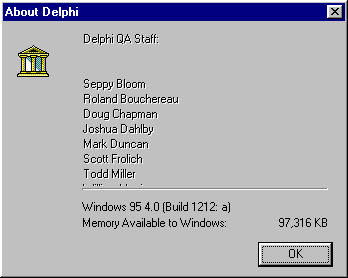
Delphi 4
- Öffnen Sie das Info-Fenster (Hilfe/Info…), halten die ALT-Taste gedrückt und tippen dabei DEVELOPERS. Das Entwicklerteam von Borland R&D wird angezeigt.
- Öffnen Sie das Info-Fenster (Hilfe/Info…), halten die ALT-Taste gedrückt und tippen dabei TEAM. Hier werden weitere Borland-Mitarbeiter angezeigt, die mit Delphi zu tun hatten.
- Öffnen Sie das Info-Fenster (Hilfe/Info…), halten die ALT-Taste gedrückt und tippen dabei QUALITY. Die Mitglieder der Qualitätssicherungsabteilung werden angezeigt.
- Öffnen Sie das Info-Fenster (Hilfe/Info…), halten die ALT-Taste gedrückt und tippen dabei CHUCK. Ein kurzes Video von Chuck Jazdzewski, dem Chief Architect von Delphi wird angezeigt:
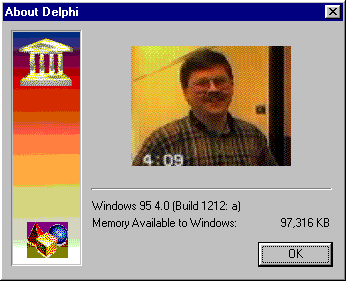
Delphi 5-7
- Öffnen Sie das Info-Fenster (Hilfe/Info…), halten die ALT-Taste gedrückt und tippen dabei DEVELOPERS. Das Entwicklerteam von Borland R&D wird angezeigt. Im Vergleich zu den vorigen Versionen hat sich Borland von Star Wars inspirieren lassen. Der Text scrollt wie am Anfang der Star Wars-Filme und verschwindet im Hintergrund:
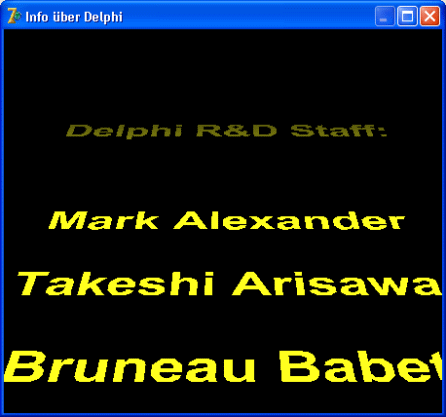
- Mit den Pfeiltasten der Tastatur lässt sich die Richtung und die Neigung der Schrift verändern. Dreht man den Text so weit, dass man ihn eigentlich von hinten sehen müsste, wird daraus der Text „Use the Source, Luke“, was auf ein Zitat von Obi-Wan Kenobi (Star Wars) anspielt:
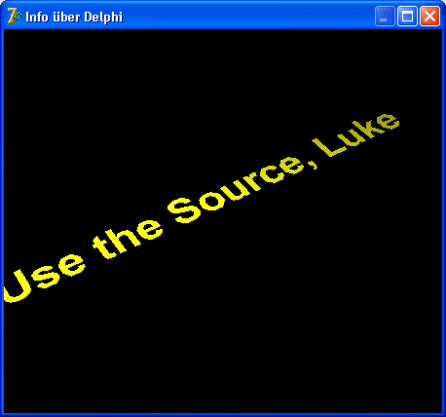
- Öffnen Sie das Info-Fenster (Hilfe/Info…), halten die ALT-Taste gedrückt und tippen dabei TEAM. Hier werden weitere Borland-Mitarbeiter angezeigt, die mit Delphi zu tun hatten.
- Öffnen Sie das Info-Fenster (Hilfe/Info…), halten die ALT-Taste gedrückt und tippen dabei QUALITY. Die Mitglieder der Qualitätssicherungsabteilung werden angezeigt.
- Erstmals wird nun auch Project JEDI gedankt: Öffnen Sie das Info-Fenster (Hilfe/Info…), halten die ALT-Taste gedrückt und tippen dabei JEDI.
Delphi 8
Öffnen Sie das Info-Fenster (Hilfe/Info…), halten die ALT-Taste gedrückt und tippen dabei TEAM. Es erscheinen erscheint der Text „Borland-Regeln“ in großen Buchstaben, darunter der Button „Ok, ich verstehe.“. Nach kurzer Zeit erscheint am linken Fensterrand in der unteren Hälfte ein Button mit der Aufschrift „Team“. Ein Klick startet ein kleines Spiel: Von oben herab fallen die Namen von Borland-Mitarbeitern. Untern über der Taskleiste befindet sich ein kleiner Computer, der sich mit den Pfeiltasten nach links und rechts steuern lässt. Über Leertaste können Ostereier abgeschossen werden, um die Namen zu treffen. Bei manchen Namen werden Fotos angezeigt oder Webseiten geöffnet. In der rechten oberen Ecke wird der aktuelle Punktestand angezeigt.
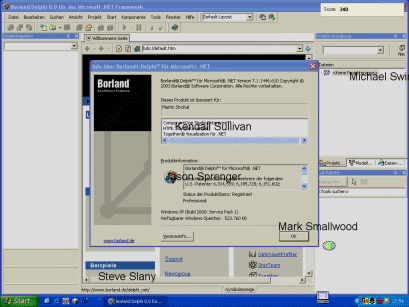
Delphi 2005
- Menu -> Hilfe -> Über Borland Developer Studio
- [ALT]+TEAM tippen
- Es erscheint „Borland Rules!“ auf dem Bildschirm und ein „Okay, I understand“ Button darunter
- 5 Sekunden warten
- Es erscheint in der linken unteren Ecke ein Button „TEAM“
Es gibt nun 3 Möglichkeiten:
- Delphi Team anzeigen
- Auf den TEAM Button klicken und es „regnen“ die Namen der Delphi Entwicker vom „Himmel“
- Nanu, da gibt es 2 Namen die da nichts zu suchen haben: „Word Up“, „Hello World“
- Mit den Cursor Tasten (Rechts und Links) kann man einen Computer am unteren Bilschirm Rand bewegen
- Mit der Leertaste wird ein Osterei (Easter Egg) abgeschossen.
- Versuchen Sie nur die 2 Namen abzuschiessen und drücken Sie dann [ESC]
- Nun den „Okay, i understand“ Butten anklicken und siehe da es ist ein Neuer Menüpunkt im Nemü hinzugekommen.
- Neben dem Hilfe ist rechts ein “ “ Menüpunkt -> anklicken
- Es ist das Delphi-Team zu sehen (s. Bild unten)
- Einzelne Bilder (Webseiten anzeigen)
- Auf den TEAM Button klicken und es „regnen“ die Namen der Delphi Entwicker vom „Himmel“
- z.B:
- „Corbin Dun“ anklicken -> Webbrowser geht auf (Seite wird nicht verraten)
- „Lukas Banter“ -> Webbrowser geht auf (Seite wird nicht verraten)
- …
- „The Kitchen Sink“ anzeigen
- links unten erscheint „Best Delphi Ever“
- anklicken (genau treffen)
- Es erscheint „The Kitchen Sink“

Delphi 2006
- Menu -> Hilfe -> Über Borland Developer Studio
- [ALT]+TEAM tippen
- Es erscheint „Borland Rules!“ auf dem Bildschirm und ein „Okay, ich verstehe“ Button darunter
- 5 Sekunden warten
- Es erscheint in der linken unteren Ecke ein Button „TEAM“
- und rechts unten das Wort „GUNGLA“
Es gibt nun 2 Möglichkeiten:
- Delphi Team anzeigen
- Auf den TEAM Button klicken und es „regnen“ die Namen der Delphi Entwicker vom „Himmel“
- Nanu, da gibt es 2 Namen die da nichts zu suchen haben: „Dexter“, „Hello World“
- Mit den Cursor Tasten (Rechts und Links) kann man einen Computer am unteren Bilschirm Rand bewegen
- Mit der Leertaste wird ein Osterei (Easter Egg) abgeschossen.
- Versuchen Sie nur die 2 Namen abzuschiessen und drücken Sie dann [ESC]
- Nun den „Okay, ich verstehe“ Butten anklicken und siehe da es ist ein Neuer Menüpunkt im Nemü hinzugekommen.
- Neben dem Hilfe ist rechts ein “ “ Menüpunkt -> anklicken
- Es ist das Delphi-Team zu sehen (s. Bild unten)
- „GUNGLA“ anzeigen
- links unten erscheint „GUNGLA“
- anklicken (genau treffen)
- Es erscheint „GUNGLA“ (ein kleiner Affe auf dem Surfbrett)

Delphi 2007
- Menu -> Hilfe -> Über CodeGear(R) Delphi(tm) für Microsoft(tm) Windows(R)
- [ALT]+TEAM tippen
- Es erscheint „Greetings from CodeGear“ auf dem Bildschirm und ein „Auf Wiedersehen!“ Button darunter
- 5 Sekunden warten
- Es erscheint in der linken unteren Ecke ein Button mit der Caption „Cogs“
- und rechts unten das Wort „GUNGLA“
- Es gibt nun 3 Möglichkeiten:
- Delphi Team anzeigen
- Auf den „Cogs“-Button klicken und es „regnen“ die Namen der Delphi-Entwickler vom „Himmel“
- Nanu, da gibt es 2 Namen, die da nichts zu suchen haben: „Spacely/Cogswell“, „Hello World“
- Mit den Cursor Tasten (Rechts und Links) kann man einen Computer am unteren Bildschirmrand bewegen
- Mit der Leertaste wird ein Osterei (Easter Egg) abgeschossen.
- Versuchen Sie nur die 2 Namen abzuschießen und drücken Sie dann [ESC]
- Nun den „Auf Wiedersehen!“ Button anklicken und siehe da es ist ein neuer Menüpunkt im Menü hinzugekommen.
- Neben dem Hilfe ist rechts ein “ “ Menüpunkt -> anklicken
- Es ist das Delphi-Team zu sehen (s. Bild unten)
- „Special Thanks“ anzeigen
- Beim Abschießen der Namen gibt es auch einen Eintrag „Special Thanks“
- Wird dieser abgeschossen, geht eine Dialogbox auf, in der einige Beta Tester aufgelistet sind.
- Lustig ist auch die Titelzeile des Dialogfensters
- „GUNGLA“ anzeigen
- Links unten erscheint „GUNGLA“
- Anklicken (genau treffen)
- Es erscheint „GUNGLA“ (ein kleiner Affe auf dem Surfbrett)
- Delphi Team anzeigen
Das Bild unten ist nur in der Original-Version von Delphi 2007 zu sehen. In Update 1 ist wieder das Bild von Delphi 2006 enthalten.
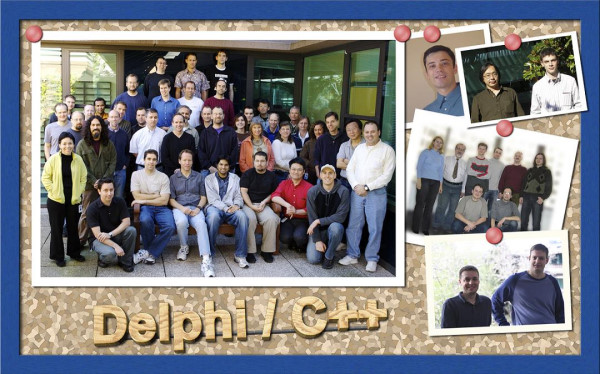
Delphi 2010
Über das Menü „Hilfe“ den Punkt „Info über…“ anklicken.
- Während der Info-Dialog geöffnet ist, die ALT-Taste gedrückt halten und das Wort TEAM eingeben. Daraufhin läuft eine Liste mit den Namen aller Beteiligten ab. Ein Doppelklick auf diese laufende Namensliste zeigt ein Bild an.
- Während der Info-Dialog geöffnet ist, die ALT-Taste gedrückt halten und das Wort GUNGLA eingeben. Es wird ein Bild mit einem Affen auf einem Surfbrett angezeigt.
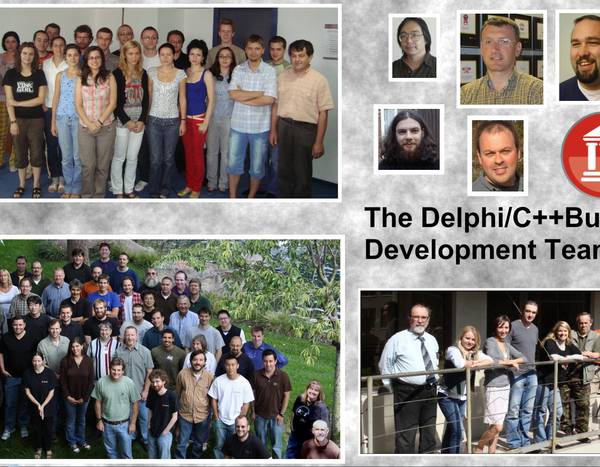
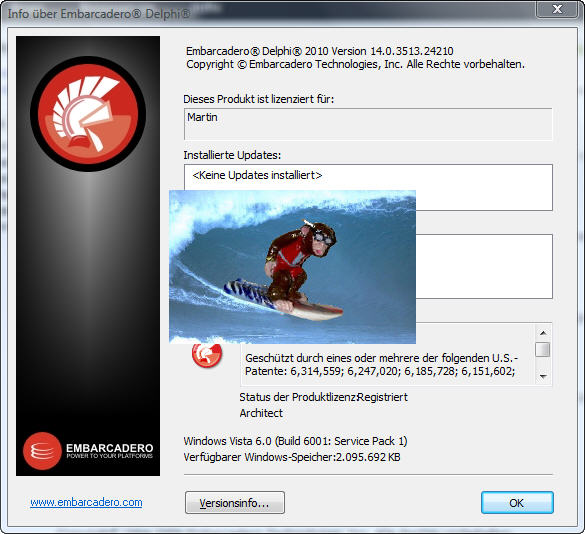
Delphi XE
Über das Menü „Hilfe“ den Punkt „Info über…“ anklicken.
- Während der Info-Dialog geöffnet ist, die ALT-Taste gedrückt halten und das Wort TEAM eingeben. Daraufhin läuft eine Liste mit den Namen aller Beteiligten ab. Ein Doppelklick auf diese laufende Namensliste zeigt ein Bild an.
- Während der Info-Dialog geöffnet ist, die ALT-Taste gedrückt halten und das Wort GUNGLA eingeben. Es wird ein Bild mit einem Affen auf einem Surfbrett angezeigt.

